
Review: WristControl voor Apple Watch is een uitgebreide HomeKit-app
De Apple Watch is een ideaal middel om HomeKit te bedienen. Je hebt hem altijd om je pols en in een paar tikken activeer je scènes en accessoires. Maar het nadeel van de Woning-app op doe Apple Watch, is dat deze nogal beperkt is. Gelukkig zijn er talloze andere apps om je smart home vanaf je Apple Watch te bedienen. Eén van de nieuwste apps is WristControl, die alleen beschikbaar is voor de Apple Watch. De app brengt zowel accessoires als scènes binnen handbereik, ook via complicaties. In deze WristControl-review lees je alles.
WristControl review: handige HomeKit-app voor Apple Watch
Hoewel Apple standaard een Woning-app levert op de Apple Watch, gebruik ik deze eerlijk gezegd maar zelden. De app is vaak wat traag en toont knoppen veel te groot, waardoor je meer aan het scrollen bent dan accessoires en scènes aan het in- en uitschakelen. Deze twee punten probeert WristControl aan te pakken. De app is voor een paar euro beschikbaar in de App Store op de Apple Watch. Dat betekent dat er geen iPhone-app bij hoort, want alles stel je rechtstreeks vanaf de Apple Watch in.
De app bestaat uit drie schermen: je scènes, favoriete accessoires en een overzicht van alles. In de eerste twee schermen stel je je meestgebruikte en favoriete scènes en apparaten in, die je direct via de app wil bedienen. Nadat je de app toestemming gegeven hebt tot je HomeKit-gegevens, voeg je met de Toevoegen-knop de scènes en accessoires toe die je wil bedienen. Het toevoegen is een fluitje van een cent en in een paar minuten heb je je favoriete HomeKit-apparaten en scènes in de app gezet. Met de Wijzig-knop kun je nog een ander herkenbaar symbool kiezen en de volgorde van de onderdelen op het scherm aanpassen.
Het voordeel is dat de favorieten die je in de app instelt, anders zijn dan de favorieten in de Woning-app. In de Woning-app op de Apple Watch zie je alleen de apparaten en scènes die in de iPhone-versie als favoriet gemarkeerd zijn. Maar als je een accessoire of scènes op je iPhone snel bij de hand wil hebben, wil dat nog niet betekenen dat je die ook op je Apple Watch wil hebben. Het grote voordeel van WristControl is dat je HomeKit op de Apple Watch dus geheel naar eigen smaak kan instellen, helemaal los van de bediening op je iPhone.
In onze test reageren accessoires en scènes behoorlijk snel zodra je deze in WristControl aan tikt. In een paar seconden kun je daardoor snel een lamp of scène activeren. Een nadeel ten opzichte van de standaard Woning-app is wel dat je aan de knoppen van scènes niet kan zien of deze in- of uitgeschakeld is. Bovendien kan je met een enkele knop de scène ook niet uitschakelen. Om dit op te lossen kun je een extra scène aanmaken die bijvoorbeeld de lampen weer uitzet, maar ideaal is dat niet.
Apparaten bedienen met WristControl
Bij het bedienen van lampen kun je na het inschakelen nog de helderheid kiezen (helaas niet via de Digital Crown), maar de kleur van een lamp kun je met WristControl helaas niet aanpassen. Op zich vinden we dat geen groot minpunt. Wat we overigens ook gemerkt hebben, is dat de app nog niet zo goed overweg kan met stekkerdozen. Je kan met WristControl namelijk alleen de eerste stekker in- en uitschakelen en dus niet de andere stekkers van een stekkerdoos. Andere apparaten zoals sensoren verschijnen duidelijk in de app, bijvoorbeeld met de huidige temperatuur en luchtvochtigheid. Heb je een camera, dan kan je zelfs de livestream bekijken vanaf je Apple Watch. Dit werkt een stuk beter en sneller dan op de standaard Woning-app. Bij het bekijken van de stream hoor je helaas geen geluid en kun je ook niet spreken via de Apple Watch.
Het grootste voordeel van WristControl is dat je de app helemaal naar eigen smaak kunt inrichten. Je bepaalt zelf welke apparaten en scènes te zien zijn, kiest zelf de volgorde en kiest een bijpassend icoontje. Bij het Scènes-scherm kun je zelfs kiezen tussen een raster- of lijstweergave. De rasterweergave zorgt ervoor dat je meteen lekker veel scènes kan bekijken en bedienen. Zorg er dan wel voor dat je een logisch te begrijpen icoontje kiest om ze goed te kunnen onderscheiden.
Complicaties van WristControl
Een andere zeer handige functie van WristControl, zijn de complicaties. Terwijl de Woning-app louter een complicatie als snelkoppeling naar de app biedt, kun je bij WristControl per scène aangeven of deze als losse complicatie beschikbaar moet zijn. Je kan daardoor direct vanaf de wijzerplaat een scène activeren. Voor alle wijzerplaten zijn er complicaties, in allerlei soorten en maten. De app maakt volop gebruik van de mogelijkheden van watchOS 7, waar ontwikkelaars meerdere soorten complicaties kunnen leveren van hetzelfde formaat. Je kunt daardoor met WristControl een complete HomeKit-wijzerplaat maken. En als je deze wijzerplaat automatisch laat verschijnen als je thuiskomt, heb je altijd al je favoriete scènes binnen handbereik.
We vinden het wel jammer dat de complicaties alleen in te stellen zijn voor scènes en niet voor individuele apparaten. We zouden het wel handig vinden om vanuit een complicatie snel de livestream van de HomeKit-camera te kunnen bekijken.
Lees ook ons overzicht met de beste smart home-apps voor de Apple Watch, voor meer uitleg over HomeRun en andere apps.
Voordelen +
- Apparaten én scènes snel bedienen vanaf je Apple Watch
- Direct een scène activeren vanuit een complicatie
- Ondersteunt alle complicaties
- App naar eigen smaak indelen en aanpassen
- Eenmalige aanschaf, geen abonnement
Nadelen -
- Aan/uit-status van scènes niet te zien
- Scènes niet eenvoudig uit te schakelen
- Geen individuele apparaten als complicatie
Conclusie WristControl voor Apple Watch review
WristControl is een erg prettige HomeKit-app voor de Apple Watch. Het is de app die Apple’s eigen Woning-app eigenlijk had moeten zijn. Je stelt WristControl naar hartenlust zelf samen, zodat je alleen de apparaten en scènes binnen handbereik hebt die je op je Apple Watch nodig hebt. Het activeren van scènes vanuit een complicatie is handig, al hadden we dat ook graag voor losse apparaten gezien. De app draait snel op de Apple Watch en maakt ook gebruik van de nieuwste mogelijkheden voor complicaties in watchOS 7.
Wel vinden we dat er nog wat werk aan de winkel is in het scène-scherm. Je kan daar namelijk niet zien of een scène in- of uitgeschakeld is. Ook het uitschakelen van een scène kan niet met dezelfde knop, waardoor je nu nog genoodzaakt bent om het scherm te vullen met extra uit-scènes. Desalniettemin is de app zeker zijn geld waard. De ontwikkelaar belooft al binnenkort enkele wensen van gebruikers door te voeren met een update, dus de app wordt nog volop ontwikkeld.
Taalfout gezien of andere suggestie hoe we dit artikel kunnen verbeteren? Laat het ons weten!
Apple Watch
De Apple Watch is de smartwatch van Apple. Het allereerste model verscheen in 2015 en daarna verscheen er elk jaar een nieuwe generatie. Met de Apple Watch kun je je hartslag meten, berichten ontvangen en versturen, apps installeren en betalen met Apple Pay. Wil je een Apple Watch kopen, bekijk dan de verschillende Apple Watch-modellen die momenteel verkrijgbaar zijn. Je kunt je smartwatch steeds een ander uiterlijk geven met Apple Watch-horlogebandjes.

- Alles over de Apple Watch
- Apple Watch-modellen
- Apple Watch kopen
- Apple Watch 4G kopen
- Refurbished Apple Watch kopen
- Apple Watch vergelijken
- Apple Watch in roestvrij staal
- Apple Watch-horlogebandjes
- Apple Watch repareren
- Apple Watch Ultra: het topmodel
- Apple Watch SE voor instappers
- watchOS: het besturingssysteem van de Apple Watch
- Bekijken bij Apple





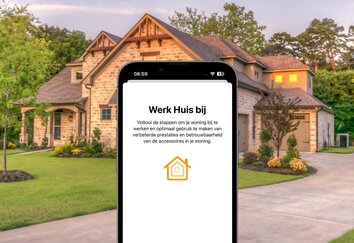
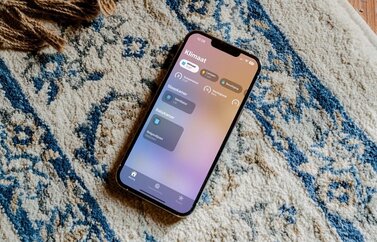
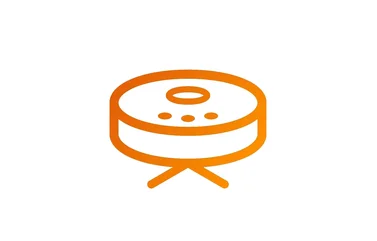
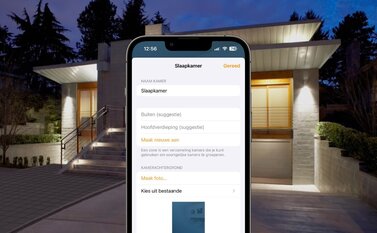
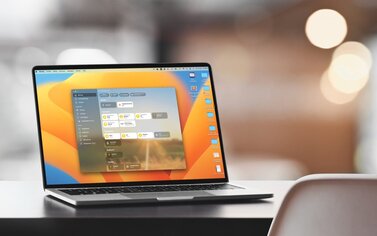
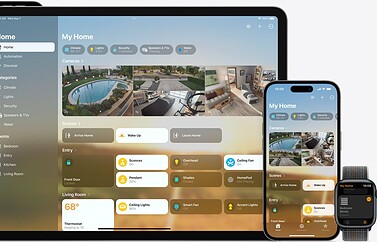
Als ik ga hardlopen met mijn Cellular Apple Watch zonder iPhone, activeert ie dan ook mijn weg-van-huisscène?
@Tom Mandeville: Nee, er zitten geen automatiseringen in. Dat kan alleen in Apple’s eigen Woning-app.